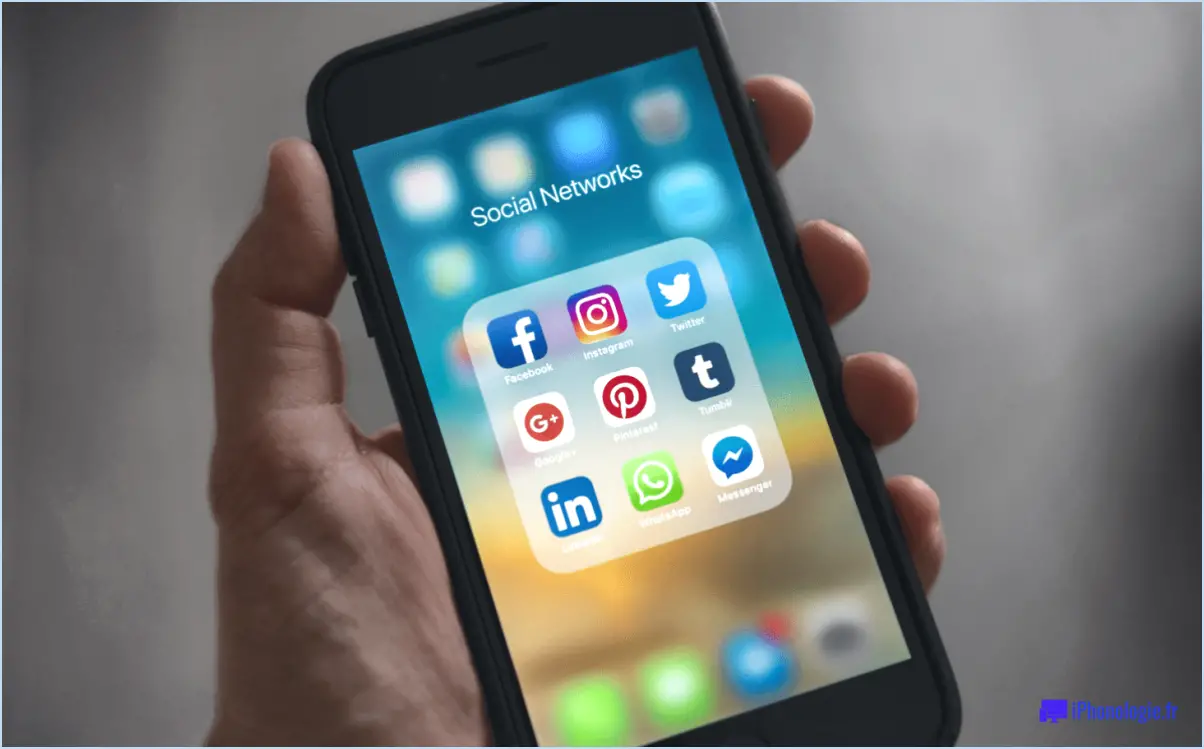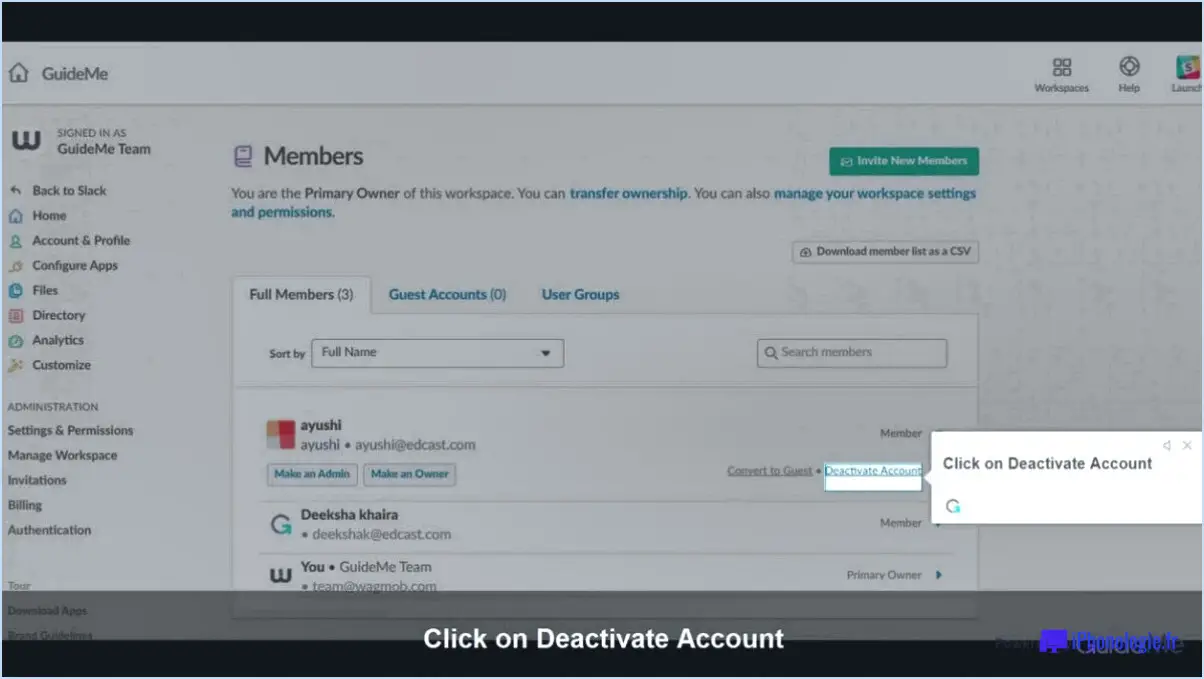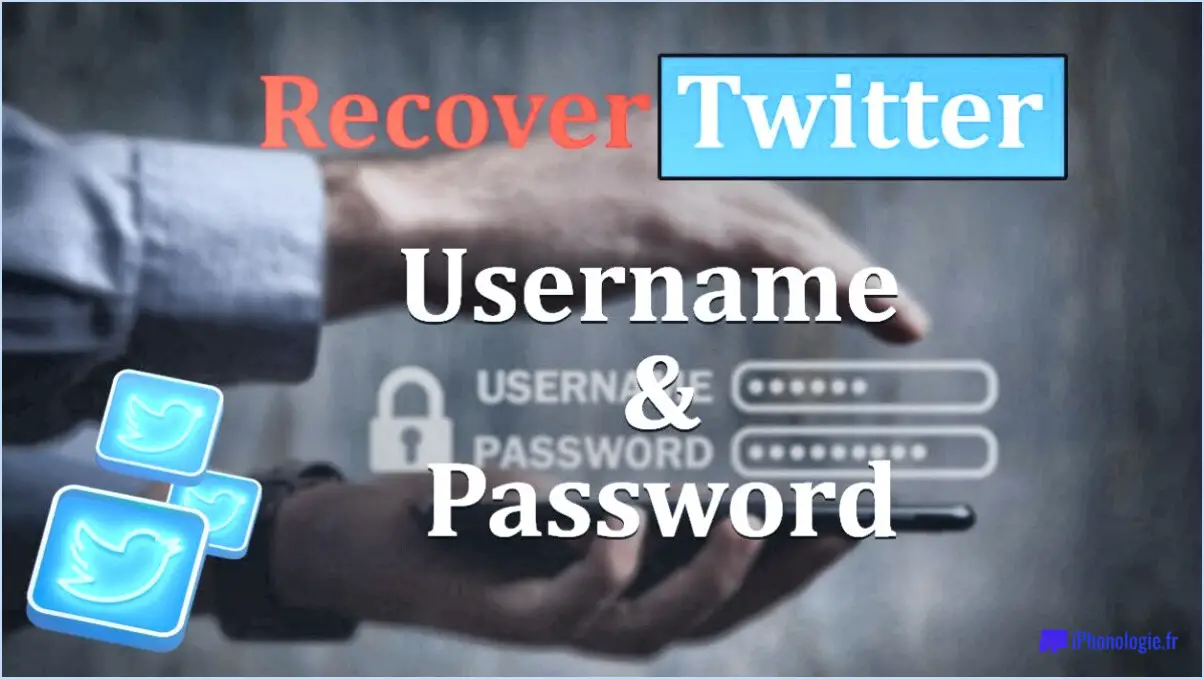Comment supprimer une publication sur ma page professionnelle Facebook?
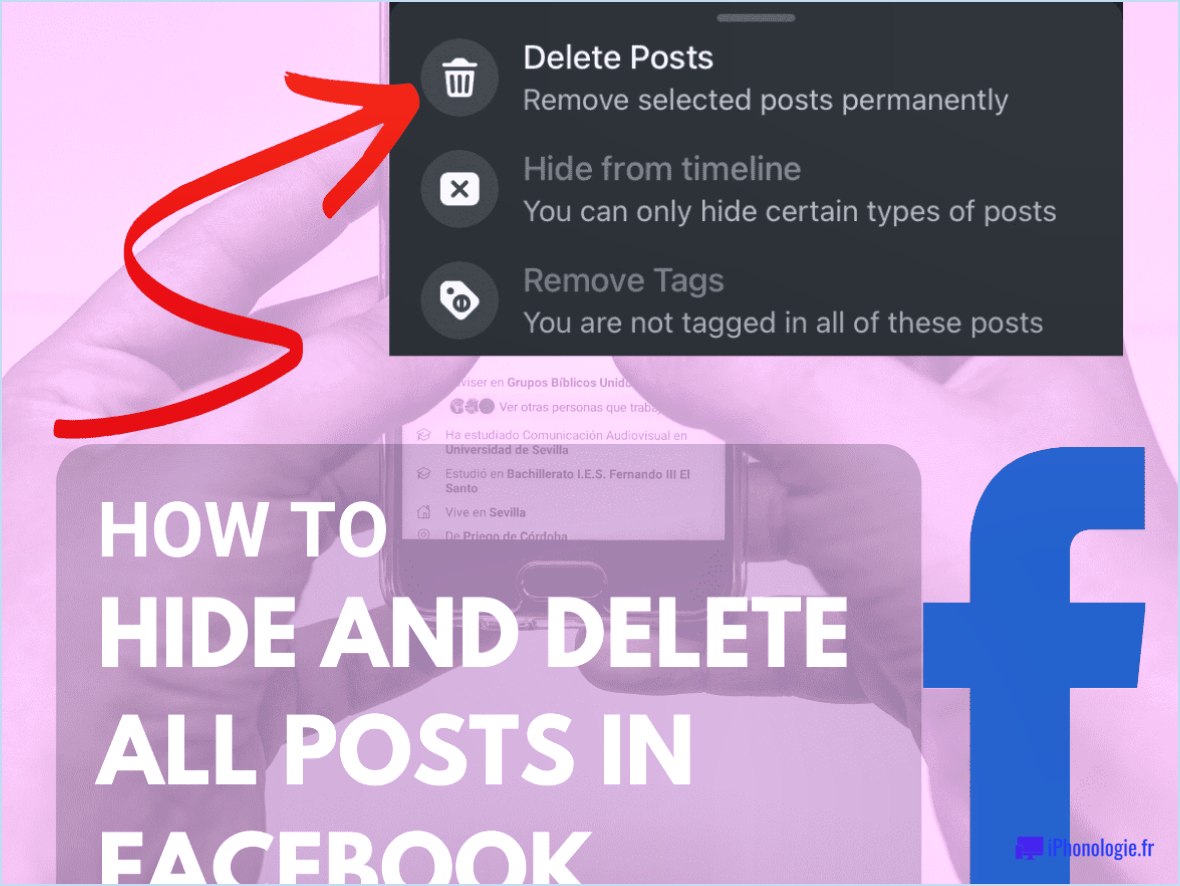
Pour supprimer une publication sur votre page professionnelle Facebook, suivez les étapes suivantes :
- Localisez le message : Visitez votre page professionnelle Facebook et faites défiler votre fil d'actualité jusqu'à ce que vous trouviez le message que vous souhaitez supprimer.
- Accédez aux options du message : Une fois que vous avez trouvé le message, recherchez les trois points situés dans le coin supérieur droit du message. Ces points représentent le menu des options du message.
- Cliquez sur les trois points : En cliquant sur les trois points, vous ouvrirez un menu déroulant proposant différentes options.
- Sélectionnez "Supprimer" : Dans le menu déroulant, choisissez l'option "Supprimer". Un message de confirmation s'affichera pour vous assurer que vous souhaitez procéder à la suppression.
- Confirmez la suppression : Après avoir sélectionné l'option "Supprimer", Facebook vous demandera de confirmer votre décision. Assurez-vous que vous êtes certain de supprimer le message, car cette action ne peut pas être annulée.
- Confirmez à nouveau la suppression : Une fois que vous avez confirmé votre décision, Facebook vous demande de confirmer une nouvelle fois la suppression. Cette double confirmation permet de s'assurer que vous ne supprimez pas accidentellement un message.
- Le message a été supprimé avec succès : Après avoir confirmé la suppression pour la deuxième fois, Facebook supprime le message de votre page professionnelle. Le message ne sera plus visible par les personnes qui vous suivent ou qui visitent votre page.
N'oubliez pas que la suppression d'un message le supprime définitivement de votre page ; soyez donc prudent lorsque vous décidez de supprimer un contenu. Il est toujours préférable de revoir vos messages avant de les supprimer afin de vous assurer que vous prenez la bonne décision.
Comment supprimer immédiatement une publication Facebook?
Pour supprimer un message Facebook immédiatement, suivez les étapes suivantes :
- Localisez le message : Trouvez le message que vous souhaitez supprimer sur votre timeline Facebook.
- Accédez aux options : Recherchez les trois points dans le coin supérieur droit du message. Cliquez dessus pour faire apparaître un menu déroulant.
- Sélectionnez "supprimer" : Dans le menu déroulant, choisissez l'option "supprimer". Un message de confirmation s'affiche.
- Confirmez la suppression : Confirmez votre décision en cliquant sur "supprimer" dans le message de confirmation. Le message sera alors définitivement supprimé de votre timeline.
En utilisant la fonction "supprimer", vous pouvez rapidement retirer un message Facebook de votre profil. N'oubliez pas qu'une fois supprimée, la publication ne sera plus visible par personne d'autre.
Comment nettoyer ma page Facebook?
Pour nettoyer votre page Facebook, suivez les étapes suivantes :
- Téléchargez vos données Facebook: Commencez par télécharger une copie de vos données Facebook. Cela comprendra toutes vos publications, vos messages et vos photos. Pour ce faire, allez dans Paramètres et cliquez sur "Télécharger une copie de vos données Facebook".
- Examinez vos données: Une fois que vous avez téléchargé vos données, prenez le temps de les passer en revue. Cela vous aidera à identifier le contenu que vous souhaitez conserver ou supprimer.
- Supprimer le contenu indésirable: Passez en revue vos publications, messages et photos et supprimez tout ce dont vous ne voulez plus sur votre page Facebook. Vous pouvez le faire manuellement en accédant à chaque élément et en sélectionnant l'option de suppression.
- Supprimer votre compte: Si vous souhaitez nettoyer complètement votre page Facebook, vous pouvez choisir de supprimer votre compte. Pour ce faire, allez dans Paramètres, cliquez sur "Supprimer mon compte", entrez votre mot de passe et cliquez sur "Supprimer mon compte".
N'oubliez pas de bien réfléchir avant de supprimer tout contenu ou votre compte entier, car cette action ne peut pas être annulée.
Peut-on supprimer une photo d'une publication Facebook?
Tout à fait ! Supprimer une photo d'une publication Facebook est possible et assez simple. Voici comment procéder :
- Localisez le message contenant la photo.
- Passez votre curseur sur la photo.
- Recherchez la petite icône "x" qui apparaît dans le coin supérieur droit de la photo.
- Cliquez sur l'icône "x".
- Une invite s'affiche pour vous demander si vous souhaitez supprimer la photo. Confirmez votre décision en sélectionnant "Supprimer la photo".
En suivant ces étapes, vous serez en mesure de supprimer une photo d'une publication Facebook sans effort.
Comment supprimer un message?
Pour supprimer un message sur Quora, suivez ces étapes simples :
- Accédez à la page du message en cliquant sur le message que vous souhaitez supprimer.
- Recherchez le bouton "Supprimer", généralement situé près des options ou des paramètres du message.
- Cliquez sur le bouton "Supprimer" pour lancer le processus de suppression.
- Confirmez votre décision lorsque vous y êtes invité afin de vous assurer que le message est définitivement supprimé.
N'oubliez pas qu'une fois qu'un message est supprimé, il est impossible de revenir en arrière. Assurez-vous donc que vous souhaitez vraiment le supprimer avant de procéder. Bonne publication et bonne gestion de votre contenu sur Quora !
Comment puis-je faire supprimer un message?
Pour faire retirer un message, vous pouvez le signaler si vous estimez qu'il enfreint les directives de la communauté. Il vous suffit de cliquer sur les trois points situés dans le coin supérieur droit du message, puis de sélectionner "signaler". Cette action notifiera le message aux administrateurs de la plateforme, ce qui leur permettra de l'examiner et de prendre les mesures qui s'imposent, le cas échéant. En signalant le message, vous contribuez à maintenir un environnement en ligne sûr et respectueux. N'oubliez pas de fournir des détails précis sur les raisons pour lesquelles vous pensez que le message enfreint les lignes directrices, afin d'aider les administrateurs à prendre une décision éclairée.
Pourquoi ne puis-je pas supprimer des photos de ma page Facebook?
Plusieurs raisons peuvent expliquer pourquoi vous ne parvenez pas à supprimer des photos de votre page Facebook. Tout d'abord, si vous n'êtes pas l'administrateur de la page, il se peut que vous ne disposiez pas des autorisations nécessaires pour supprimer des photos. Seul l'administrateur de la page est habilité à supprimer des photos de la page.
En outre, si la photo que vous essayez de supprimer fait partie d'un album photo, vous ne pouvez pas la supprimer individuellement. Dans ce cas, vous devrez supprimer l'ensemble de l'album pour supprimer la photo.
En résumé, les principales raisons pour lesquelles vous ne pouvez pas supprimer des photos de votre page Facebook sont les suivantes :
- Absence de privilèges d'administrateur.
- La photo fait partie d'un album photo, ce qui nécessite la suppression de l'ensemble de l'album.
Pensez à vous assurer que vous disposez des autorisations nécessaires ou envisagez de contacter l'administrateur de la page pour obtenir de l'aide.
Comment supprimer des messages sur Business Suite?
Pour supprimer des messages sur Business Suite, vous avez deux possibilités : les supprimer individuellement ou les supprimer tous en même temps. Pour un seul message, il suffit de cliquer sur la case à cocher située à côté et d'appuyer sur le bouton Supprimer. Si vous souhaitez supprimer tous les messages, cliquez sur le bouton Supprimer tout. Ces options constituent un moyen pratique de gérer efficacement vos messages. N'oubliez pas de faire preuve de prudence lorsque vous supprimez un message, car il est impossible de revenir en arrière. Gardez votre communication organisée et sans encombrement en utilisant ces méthodes de suppression simples dans Business Suite.